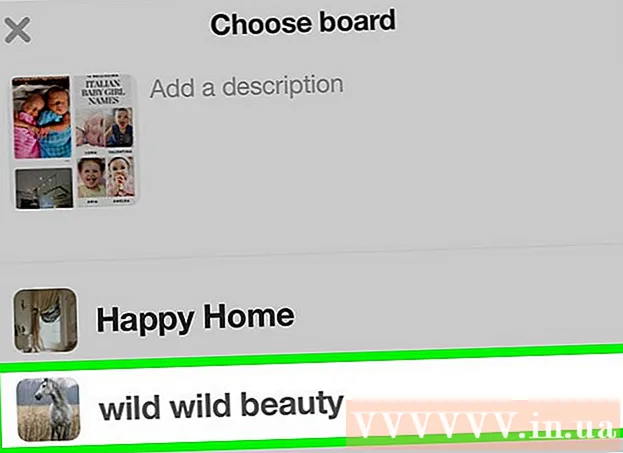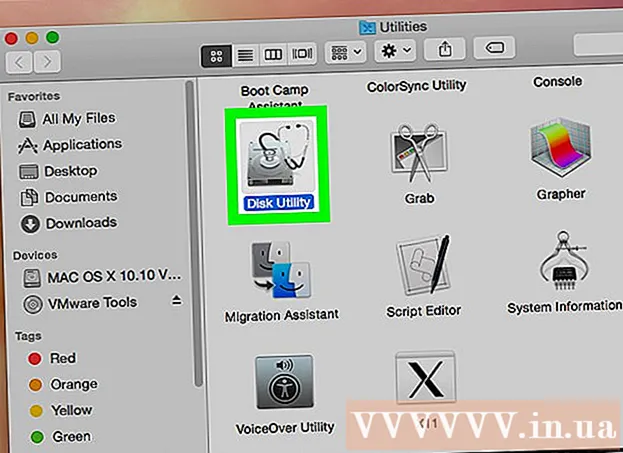लेखक:
John Stephens
निर्माण की तारीख:
1 जनवरी 2021
डेट अपडेट करें:
1 जुलाई 2024

विषय
"आईआर ब्लास्टर" एक अवरक्त सेंसर है। अधिकांश रिमोट कंट्रोल टीवी, ऑडियो रिसीवर और डीवीडी प्लेयर जैसे घरेलू मनोरंजन उपकरणों के साथ बातचीत करने के लिए अवरक्त का उपयोग करते हैं। कुछ एंड्रॉइड मॉडल एक आईआर ब्लास्टर के साथ आते हैं, और जब तक आपके पास सही ऐप है, आप टीवी और अन्य उपकरणों को नियंत्रित करने के लिए अपने फोन या टैबलेट का उपयोग कर सकते हैं। यह wikiHow आपको सिखाता है कि आप अपने अवरक्त एंड्रॉइड फोन या टैबलेट को वर्चुअल रिमोट कंट्रोल में कैसे बदल सकते हैं।
कदम
आपको यह सुनिश्चित करने की आवश्यकता है कि फोन में आईआर ब्लास्टर है। यह पता लगाने का सबसे आसान तरीका फोन मॉडल के विनिर्देशों (या कीवर्ड "आईआर ब्लास्टर" के साथ मॉडल का नाम) पर शोध करना और कुछ शोध करना है। आज बहुत कम Android फोन एक इन्फ्रारेड सेंसर के साथ आते हैं, लेकिन आपको कुछ मॉडलों में यह सुविधा मिलेगी।
- आधुनिक एचटीसी और सैमसंग मॉडल में अब बिल्ट-इन इंफ्रारेड सेंसर नहीं हैं, लेकिन आप आमतौर पर इन्हें Huawei, Honor और Xiaomi द्वारा जारी किए गए नए मॉडल में पा सकते हैं।
- आप डिवाइस के अनुदेश मैनुअल (यदि कोई हो) में भी जांच कर सकते हैं।

डिवाइस पहले से ही नहीं है, तो आईआर यूनिवर्सल रिमोट एप्लिकेशन इंस्टॉल करें। एक नया ऐप डाउनलोड करने से पहले, ऐप ड्रॉअर में यह देखने के लिए जांचें कि क्या कोई अंतर्निर्मित अवरक्त / रिमोट कंट्रोल ऐप उपलब्ध है। यदि आप पहले से नहीं हैं, तो आप वीडियो या ऑडियो उपकरणों के घरेलू नियंत्रण के साथ विभिन्न प्रकार के मुफ्त / भुगतान किए गए ऐप्स के बीच चयन करने के लिए Google Play Store पर जा सकते हैं। लोकप्रिय और समीक्षकों द्वारा प्रशंसित विकल्पों में से कुछ कोडमेटिक यूनिवर्सल टीवी रिमोट कंट्रोल और AnyMote यूनिवर्सल रिमोट + वाईफाई स्मार्ट होम कंट्रोल फॉर कलर टाइगर हैं। सबसे अच्छा काम करने वाले को खोजने से पहले आपको कुछ अलग ऐप आज़माने की आवश्यकता हो सकती है।- प्रत्येक अवरक्त अनुप्रयोग एक सार्वभौमिक रिमोट कंट्रोल ऐप नहीं है। कुछ विकल्प केवल ब्रांड-विशिष्ट हैं। डाउनलोड करने से पहले आपको ऐप के विवरण को ध्यान से पढ़ना होगा।

इंफ्रारेड रिमोट कंट्रोल ऐप खोलें। आप क्लिक कर सकते हैं खुला हुआ (ओपन) ऐप को प्ले स्टोर पर लॉन्च करने के लिए, या ऐप ड्रावर में ऐप आइकन पर टैप करें।
संकेत मिलने पर IR ब्लास्टर का चयन करें। ऐप आपको पहले लॉन्च में आईआर ब्लास्टर का चयन करने के लिए कहेगा। उपयुक्त अनुमति का चयन करने और देने के लिए ऑन-स्क्रीन निर्देशों का पालन करें।

उस मॉडल का चयन करें जिसे आप नियंत्रित करना चाहते हैं। अधिकांश ऐप चुनने के लिए समर्थित वीडियो और ऑडियो डिवाइस की सूची के साथ आते हैं। पहले निर्माता का नाम और फिर उत्पाद मॉडल का चयन करने के लिए आगे बढ़ें।- आवेदन के आधार पर, आपको डिवाइस के लिए एक सार्वभौमिक कोड दर्ज करने के लिए कहा जा सकता है। हम इन कोड को मॉडल नाम और कीवर्ड "रिमोट कंट्रोल कोड" दर्ज करके ऑनलाइन पा सकते हैं। आप कोड खोजने के लिए https://codesforuniversalremotes.com जैसे पेज पर भी जा सकते हैं।
- टीवी, डीवीडी / ब्लू-रे प्लेयर, साउंड रिसीवर, आदि को इन्फ्रारेड सेंसर द्वारा नियंत्रित किया जा सकता है।
डिवाइस को सेट करने के लिए ऑन-स्क्रीन निर्देशों का पालन करें। जब आप मॉडल का चयन करते हैं, तो स्क्रीन डिवाइस को एप्लिकेशन से जोड़ने के लिए कुछ निर्देश प्रदर्शित करेगा। ऐप और डिवाइस के आधार पर चरण अलग-अलग हैं। एक बार सेटअप पूरा हो जाने के बाद, आप इसे नियंत्रित करने के लिए अपने एंड्रॉइड फोन का उपयोग कर पाएंगे।
- कुछ एप्लिकेशन हमें अधिक डिवाइस जोड़ने की अनुमति देते हैं। यदि एप्लिकेशन मुफ्त है, तो आपके द्वारा जोड़े जाने वाले उपकरणों की संख्या सीमित हो जाएगी।
जिस उपकरण को आप नियंत्रित करना चाहते हैं उसके प्रति अवरक्त सेंसर को इंगित करें, जब आप अपने फोन / टैबलेट को ठीक से पकड़ते हैं तो आईआर ब्लास्टर सबसे अच्छा काम करेगा। ज्यादातर मामलों में, आईआर ब्लास्टर आमतौर पर डिवाइस के शीर्ष पर स्थित होता है। आपको केवल चयनित उत्पाद पर डिवाइस को इंगित करने और नियंत्रित करने के लिए एंड्रॉइड स्क्रीन पर बटन दबाए जाने की आवश्यकता है।
नियंत्रण देखें। सबसे पहले, डिवाइस को चालू / बंद करने के लिए पावर बटन दबाने की कोशिश करें, फिर अन्य ऑपरेशन करें। ऐप पर वर्चुअल रिमोट में डिवाइस के वास्तविक रिमोट के समान (या समान) विशेषताएं हैं। विज्ञापन